Доброго времени суток... Все мы, иногда, заходим в интернет найти какую нибудь интересующую информацию. Используем конечно всякие разные браузеры, такие как: Internet Explorer, Mozilla Firefox, Google Chrome, Opera, Safari. По интернету путешествие без них вообще не представляет ни какого смысла. Но иногда бывает так, что привычный Вам браузер поднадоел и хочется попробовать что-то новое. Тут возникает вопрос. Как сделать копирование закладок из одного браузера в другой...
Вручную переносить их тоже не вариант. Также, не всегда работает экспорт-импорт закладок. В этой статье мы разберём небольшую программку под названием Transmute...
Настройка программы
Скачать программу можно по этой ссылке. Использовать будем бесплатную версию Standart. На этапе установке я останавливаться не буду. Здесь всё просто, запускаем файл Setup.exe
После запуска программы Вы увидите вот такое окно. Которое и является основным...
Изначально программа будет на английском. Чтобы перевести на русский, нажимаем на Language, в верхнем правом углу и выбираем русский...
Копирование закладок из одного браузера в другой
Как Вы уже наверно поняли. Вкладка ЦЕЛЬ — это браузер в который мы хотим скопировать свои закладки. А ИСТОЧНИК — откуда мы хотим это сделать. Далее, выбираем откуда и куда Вы хотите скопировать и нажимаем СТАРТ...
Подтверждаем, «ОК»...
Следующее окно говорит нам что и куда будет перемещено. Подтверждаем кнопкой «ОК»...
Всё, закладки скопированы...
Заключение
Может как-то можно и по другому это сделать. Скопировать например файлы и переместить их в определённую директорию браузера. Но с помощью этой небольшой функциональной программы, всё-таки, я думаю будет быстрее и легче...

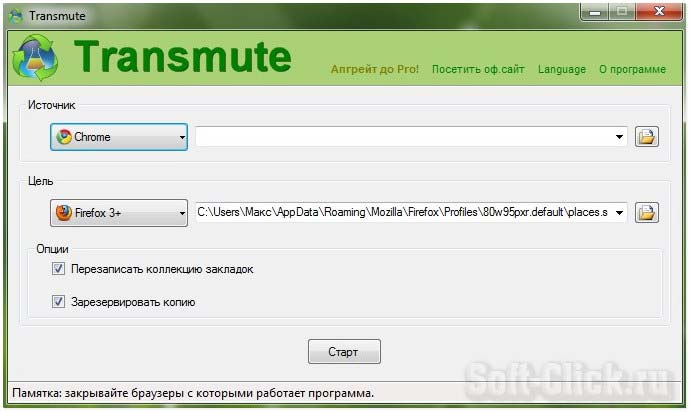
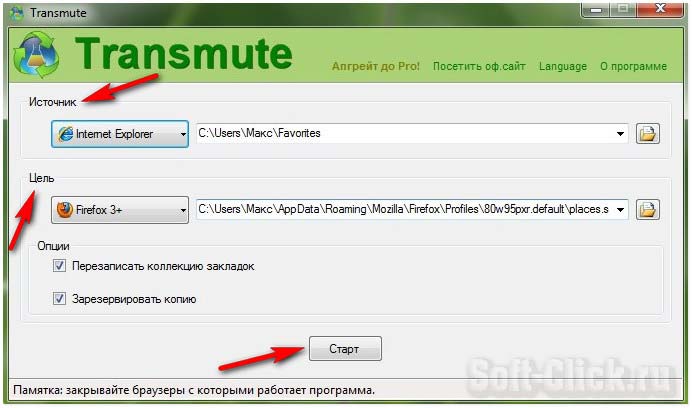


А есть возможность использовать Yandex браузер как источник или цель? Было бы здорово. Просто я пользователь Yandex браузера .
.
К сожалению такой возможности нет
Ну и ладно